Arreglar la superposición de NVIDIA que no funciona en Windows 10
Miscelánea / / June 15, 2022

Ser Gamer en esta era tecnológica requiere que cuentes con dispositivos avanzados para el streaming continuo. Una de las ventajas proporcionadas por el controlador de gráficos requerido o la GPU NVIDIA es la superposición en el juego. Imagine tener el mensaje que dice que la superposición de NVIDIA no funciona mientras intenta transmitir el nivel más difícil del juego a su audiencia. Aunque haya alcanzado el nivel final del juego, es posible que no pueda transmitir el momento de la victoria a sus fanáticos ya que falla la función más confiable. En otras palabras, la superposición en el juego que no funciona dificultaría el escaparate que estaba planeando transmitir a su audiencia. Para solucionar el problema por completo, existen varios métodos enumerados en este artículo. Este artículo explicará los métodos para resolver la superposición de la experiencia GeForce que no funciona en su PC y puede usar fácilmente la función de superposición de la tarjeta gráfica NVIDIA para la transmisión objetivo.

Contenido
- Cómo arreglar la superposición de NVIDIA que no funciona en Windows 10
- Método 1: métodos básicos de solución de problemas
- Método 2: Solucionar problemas de GeForce Experience Client
- Método 3: habilite las funciones experimentales
- Método 4: deshabilite los servicios de terceros de NVIDIA
- Método 5: deshabilite la captura NVFBC en GPU NVIDIA (si corresponde)
- Método 6: modificar la configuración de Spotify
- Método 7: Instalar Media Feature Pack (para Windows N)
Cómo arreglar la superposición de NVIDIA que no funciona en Windows 10
La lista de causas por las que la función de superposición en el juego de NVIDIA GeForce Experience Client puede no funcionar se proporciona en esta sección. Por lo tanto, si tiene algún problema al usar la función de superposición, puede usar esta sección para comprender bien las razones del problema.
- Controlador de gráficos NVIDIA defectuoso- Es posible que un controlador de gráficos NVIDIA dañado o desactualizado en su PC no permita que la función de superposición funcione en el juego.
- Windows obsoleto en su PC- La función de superposición puede desactivarse si Windows está desactualizado en su PC.
- No proporcionar privilegios de administrador- Los privilegios de administrador son necesarios para usar las funciones de superposición en las aplicaciones del juego. Si no ha otorgado derechos administrativos a GeForce Experience Client, es posible que no pueda usar la función de superposición.
- Configuración experimental deshabilitada en GeForce Experience Client- El problema de que la superposición de NVIDIA no funciona puede surgir si la configuración experimental está deshabilitada en GeForce Experience Client.
- Servicios de terceros de NVIDIA en su PC- Los servicios de terceros de NVIDIA GeForce Experience Client pueden alterar el funcionamiento de la PC y es posible que no pueda usar la función de superposición en ninguna aplicación de juego.
- Problemas con el paquete redistribuible de Microsoft Visual C++ instalado en su PC- El paquete redistribuible de Microsoft Visual C++ instalado en su PC debe actualizarse y estar en funcionamiento. condición que le permite usar la PC para procesos avanzados como usar la función de superposición en las aplicaciones del juego.
- El Media Feature Pack no está instalado en Windows N PC- Es posible que experimente el problema de que la superposición de NVIDIA no funciona en su PC con Windows N si Media Feature Pack no está instalado en su PC.
- La captura de NVFBC en la GPU NVIDIA está habilitada en la aplicación Steam. Es posible que la configuración de captura NVFBC en NVIDIA GPU se haya habilitado en su PC. Aunque le ayuda a usar la función de captura en la aplicación Steam, es posible que no pueda usar la función de superposición de GeForce Experience Client debido a la interferencia.
- La aceleración de hardware y la configuración de superposición están habilitadas en la aplicación Spotify. La aplicación Spotify también tiene funciones adicionales, que son, aceleración y superposición de hardware. Estos ayudarían a usar la aplicación Spotify con facilidad en la PC, pero dificultarían el uso de las funcionalidades regulares de la tarjeta gráfica NVIDIA o la función de superposición en el juego.
Método 1: métodos básicos de solución de problemas
Antes de intentar resolver el problema de que la superposición de NVIDIA no funciona utilizando métodos avanzados, puede probar las soluciones básicas que se explican a continuación para solucionar el problema en su PC.
1. Reiniciar PC
Es posible que la función de superposición se haya deshabilitado debido a una falla en la PC; puede reiniciar su PC para solucionar el problema. presione el ventanas clave, haga clic en el Energía botón en el COMIENZO menú y haga clic en el Reiniciar opción para forzar el reinicio de su PC.

2. Actualizar Windows
Si está utilizando un Windows obsoleto, es posible que se encuentre con el error en la PC. Para solucionar el problema, intente actualizar el sistema operativo Windows en su PC. Lea el artículo sobre Cómo descargar e instalar la última actualización de Windows 10.

3. Cerrar GeForce Experience Client
Si hay muchas instancias de GeForce Experience Client abiertas en su PC, es posible que no pueda usar la función de superposición. Puede intentar cerrar todas las instancias de la aplicación en el Administrador de tareas y luego volver a habilitar la superposición en la aplicación. Consulte el artículo sobre cómo cerrar la aplicación de fondo usando el enlace aquí; seleccione GeForce Experience Client y haga clic en el Tarea final botón para resolver el problema.
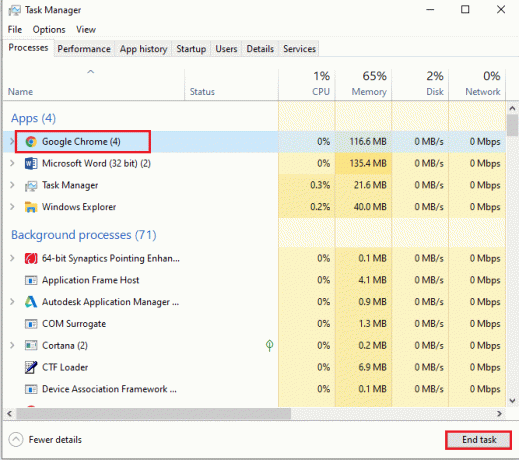
Los siguientes métodos de solución de problemas pueden corregir los errores debido a ciertas funcionalidades en la PC. Estos métodos ayudarán a eliminar el problema de que la superposición de NVIDIA no funciona y eliminarán todos los errores en la PC.
4. Utilice la combinación de teclado de la función de superposición
A veces, es posible que la función de superposición no funcione con la práctica convencional de habilitarla en GeForce Experience Client. En tales casos, intente golpear el Ctrl + Mayús + Windows + Bllaves simultáneamente y verifique si puede usar la función de superposición en el juego.
5. Actualizar el controlador de gráficos NVIDIA
Dado que NVIDIA GeForce Experience Client requiere un controlador de gráficos muy actualizado para usar la función de superposición de juegos, los controladores obsoletos en su PC pueden alterar la función. Consulte el artículo sobre cómo actualizar el controlador de gráficos NVIDIA en su PC para solucionar este problema.
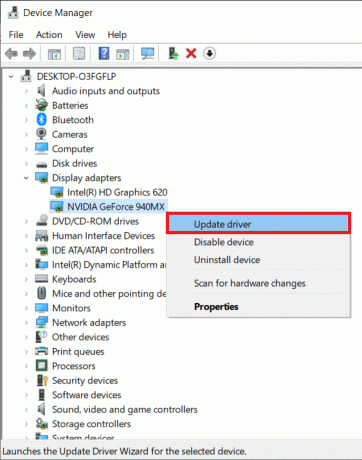
6. Reparar el paquete redistribuible de Microsoft Visual C++
El paquete redistribuible de Microsoft Visual C++ puede estar dañado o desactualizado en su PC y es posible que no le permita usar ninguna de las funciones del controlador de gráficos. Si este es el caso, puede usar el artículo dado aquí para reparar el paquete redistribuible de Microsoft C++ para solucionar el problema con la superposición del juego.
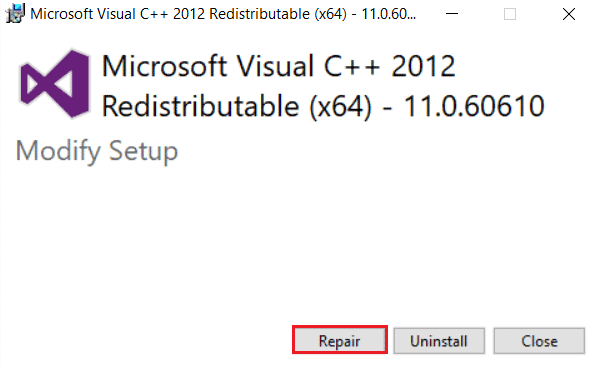
Lea también:Arreglar el código de error de la experiencia Geforce 0x0003
Método 2: Solucionar problemas de GeForce Experience Client
Los métodos básicos de solución de problemas que se describen en esta sección lo ayudarán a solucionar el problema de la superposición de NVIDIA que no funciona en la aplicación GeForce Experience Client.
1. Habilitar superposición dentro del juego
El primer método para solucionar el problema con la función de superposición en el juego es verificar si la función está habilitada o no en su PC. Lea el método en cómo habilitar la función de superposición en el juego en GeForce Experience Client utilizando el enlace proporcionado aquí.
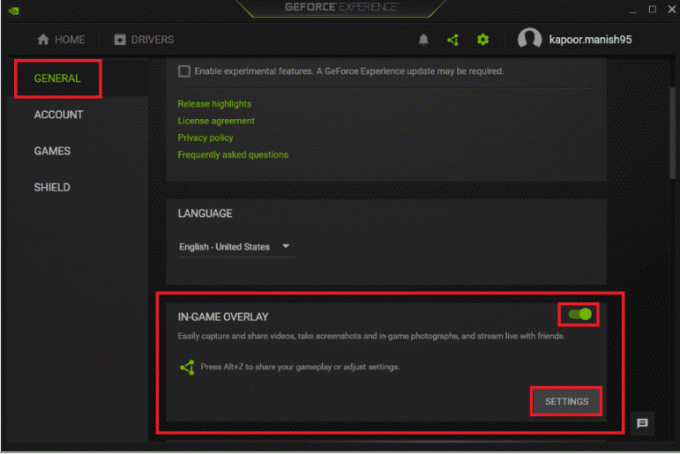
2. Ejecute GeForce Experience Client como administrador
GeForce Experience Client requiere permiso del administrador para usar las funciones de la aplicación. Puede usar el artículo para leer el método para ejecutar GeForce Experience Client como administrador para solucionar este problema en su PC. Luego, puede intentar habilitar la función de superposición en el juego en la aplicación después de proporcionar los privilegios administrativos.

3. Vuelva a instalar el cliente GeForce Experience
Si aún no puede solucionar el problema con la superposición en el juego, puede probar el método para desinstalar y reinstalar GeForce Experience Client en su PC. Lea el método en cómo desinstalar y reinstalar GeForce Experience Client en su PC para solucionar este problema utilizando el enlace proporcionado aquí.

Método 3: habilite las funciones experimentales
Las funciones experimentales de la aplicación GeForce Experience Client brindan acceso a las actualizaciones y funciones que no están disponibles para todos los usuarios. El problema de la superposición de NVIDIA que no funciona puede surgir si las funciones experimentales no están habilitadas en su PC.
1. Busca el Experiencia GeForce en la barra de búsqueda y haga clic en el resultado de la aplicación para iniciar la aplicación en su PC.
2. Haga clic en el Ajustes en la pantalla de inicio de GeForce Experience.

3. Haga clic en el GENERAL en el panel izquierdo de la ventana y marque la Permitir experimentalcaracteristicas opción. Es posible que se requiera una actualización de GeForce Experience en el SOBRE sección de la ventana.
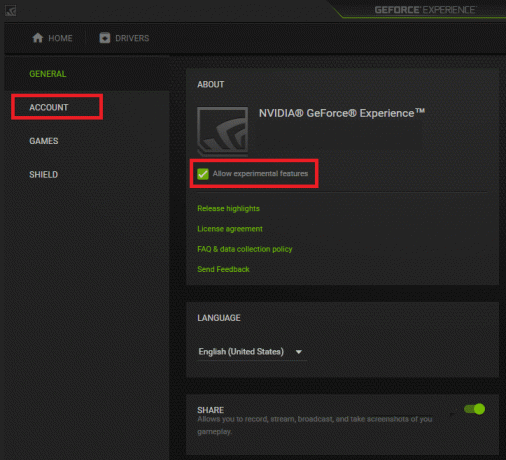
Lea también:Cómo agregar juegos manualmente a GeForce Experience
Método 4: deshabilite los servicios de terceros de NVIDIA
Los servicios de terceros de la tarjeta gráfica NVIDIA en su PC pueden causar que la superposición de NVIDIA no funcione. Para solucionar este problema, puede intentar deshabilitar todos los servicios de terceros en la PC siguiendo los pasos que se indican en esta sección.
1. presione el tecla de Windows, escribe SistemaConfiguracióny haga clic en Abierto.

2. Navegar a la Servicios pestaña, seleccione la opción Esconder todos los servicios de Microsoft, seleccione todos los servicios de NVIDIA y haga clic en el Aplicar y OK botones.
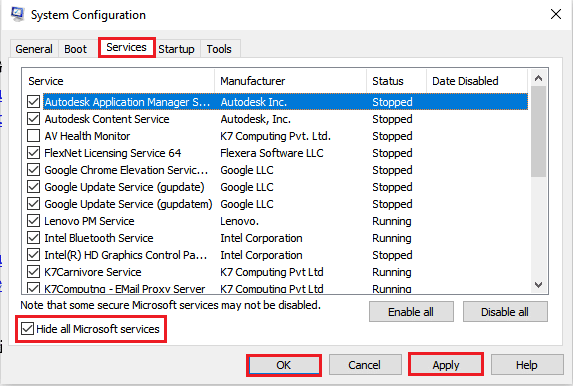
3. Haga clic en el Reiniciar botón para reiniciar su PC para guardar los cambios.
Nota: Puede salir de la ventana Servicios sin reiniciar haciendo clic en el Salir sin reiniciar botón.
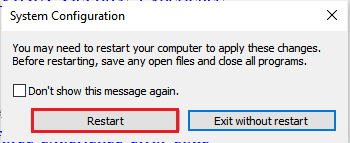
Método 5: deshabilite la captura NVFBC en GPU NVIDIA (si corresponde)
La configuración NVFBC Capture on NVIDIA GPU le permite usar NVIDIA GPU para capturar el juego que se juega en la aplicación Steam. Sin embargo, puede enfrentar el problema de que la superposición de NVIDIA no funciona mientras esta función está habilitada en su PC, ya que las dos funcionalidades interfieren entre sí.
1. Golpea el tecla de Windows, escribe Vapor y haga clic en Abierto.

2. Haga clic en el Vapor en la parte superior de la página de inicio y haga clic en el Ajustes pestaña en la lista mostrada.
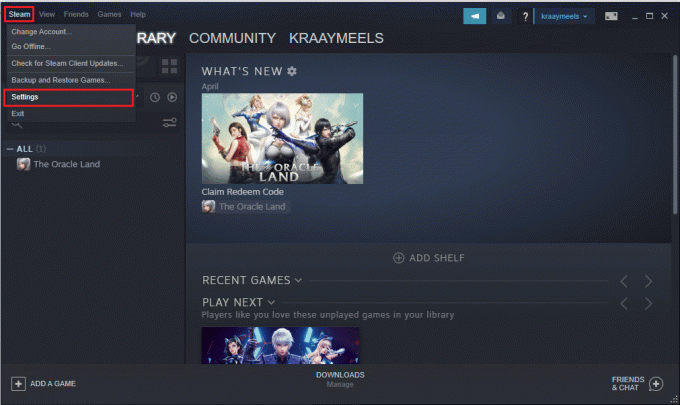
3. Haga clic en el Transmisión en el hogar pestaña en el panel izquierdo de la ventana, seleccione la configuración Utilice la captura NVFBC en GPU NVIDIA en el Opciones avanzadas de host sección y haga clic en el OK botón.
4. Cierra el Vapor aplicación y verifique si el Cliente de experiencia GeForce funciona con la opción de superposición en su PC.
Lea también: Arreglar GeForce Experience no se abre en Windows 10
Método 6: modificar la configuración de Spotify
La aplicación Spotify tiene configuraciones adicionales habilitadas que ayudan a usar la aplicación Spotify para fines de transmisión. Estas configuraciones adicionales pueden causar que la superposición de NVIDIA no funcione en la PC, ya que las dos configuraciones se interfieren entre sí.
1. Golpea el tecla de Windows, escribe Spotifyy haga clic en Abierto.

2. Haga clic en el tres puntos horizontales en la esquina superior izquierda de la página de inicio, mueva el cursor a la Editar en la pestaña de la lista y haga clic en el preferencias pestaña en el menú adyacente.
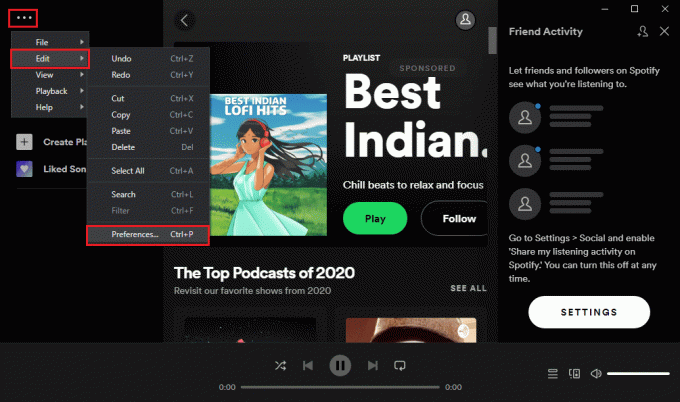
3. En el Ajustes pantalla, alternar apagado el ajuste Mostrar superposición de escritorio al usar teclas multimedia en el Monitor para desactivar la superposición de pantalla.
Nota: Una vez que se apague la superposición de pantalla en la aplicación Spotify, podrá usar la superposición en el juego de la GPU NVIDIA ya que se ha eliminado la interferencia.

4. Palanca apagado la opción Habilitar la aceleración de hardware ajuste en el Compatibilidad sección de la Ajustes pantalla.
Nota: La aceleración de hardware es una característica adicional que ayuda en el proceso de transmisión de las listas de reproducción en la aplicación Spotify.
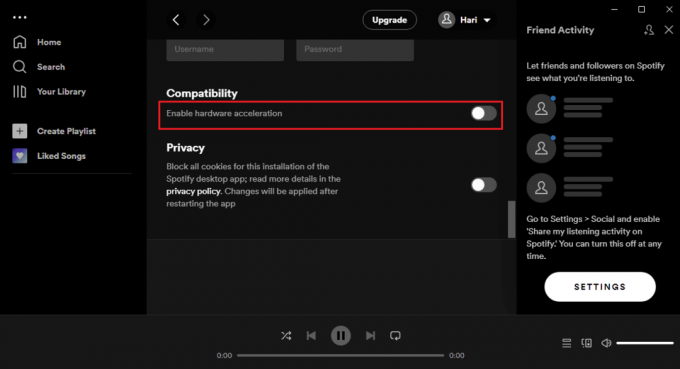
Lea también:Arreglar la imposibilidad de instalar la actualización del controlador a través de GeForce Experience
Método 7: Instalar Media Feature Pack (para Windows N)
El método para instalar Windows Feature Pack es adecuado exclusivamente para usuarios de Windows 10 N. Así que por favor verifique las especificaciones del sistema en su PC antes de proceder con este método. La instalación de Windows Feature Pack en su PC con Windows N puede ayudar a solucionar el problema de que la superposición de NVIDIA no funciona en GeForce Experience Client.
1. presione el tecla de Windows, escribe Google Chrome y haga clic en Abierto.
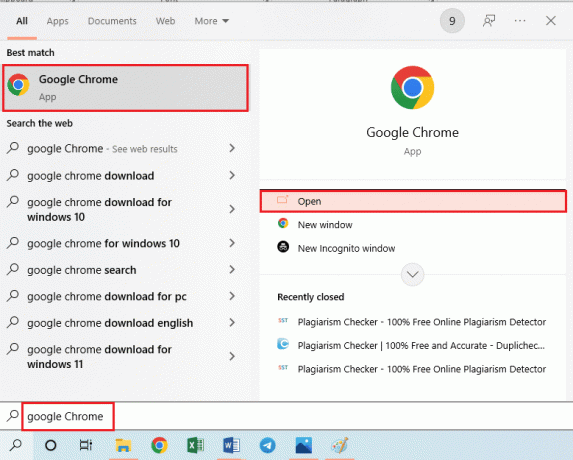
2. Abra el sitio web oficial de la Paquete multimedia de Microsoft página de descarga

3. En el Descargas sección, haga clic en el Seleccionar edición menú desplegable y haga clic en la opción Paquete de características multimedia: versión 1903 (mayo de 2019) en la lista mostrada.

4. Haga clic en el Confirmar en la sección para confirmar la selección del Media Feature Pack.
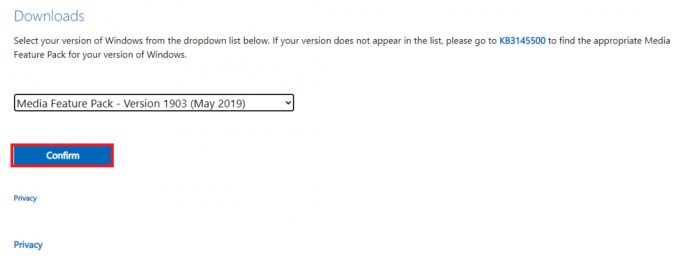
5. Haga clic en el Descarga de 64 bits en la pantalla para descargar Media Feature Pack.
Nota: Si la PC tiene una especificación de 32 bits, haga clic en el Descarga de 32 bits botón para descargar la aplicación.
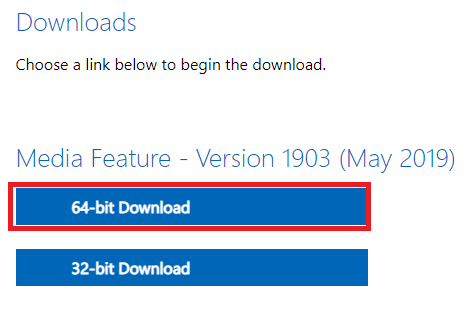
6. Ejecute el archivo ejecutable descargado y siga las instrucciones en pantalla para instalar Media Feature Pack en su PC.
Recomendado:
- Arreglar el conector de audio frontal que no funciona en Windows 10
- 7 formas de arreglar la aplicación de juegos MSI que no se abre
- Arreglar el alto uso de CPU de NVIDIA Container en Windows 10
- Cómo arreglar NVIDIA ShadowPlay que no graba
El objetivo principal de este artículo es elaborar los métodos para corregir La superposición de NVIDIA no funciona problema en su PC con Windows. Si se enfrenta a que la superposición de la experiencia GeForce no funciona en su PC después de pruebas repetitivas, puede utilizar los métodos explicados en este artículo para solucionar el problema en su PC. Intente implementar todos los métodos en su PC para solucionar el problema de la superposición en el juego que no funciona en su PC en la aplicación de cliente GeForce Experience. Háganos saber sus sugerencias sobre el problema de superposición de NVIDIA y siéntase libre de plantear sus consultas sobre el mismo en la sección de comentarios a continuación.



